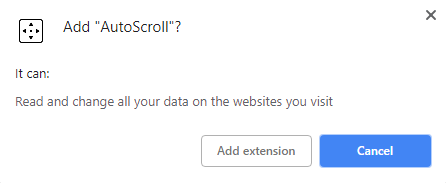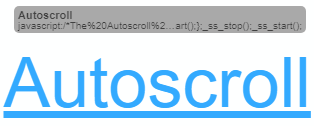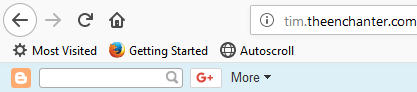Otomasyon, verimliliğinizi en üst düzeye çıkarmanın en büyük anahtarlarından biridir. Günlük masa çalışmasının özenli çalışmasının, tüm metni seçmek için Ctrl + A gibi basit kısayollar veya yeni bir sekmede bağlantı açmak için Ctrl + LMB (sol tıklama) gibi basit kısayollar olmadığını düşünün.
Modern tarayıcılar, sekmeler arasında atlama, yakınlaştırma seviyenizi değiştirme, bir sayfanın yüklenmesini durdurma vb. Bununla birlikte, otomatik kaydırma, son derece yararlı olmasına rağmen büyük ölçüde göz ardı edilir.
Harici bir fareniz varsa ve Windows kullanıyorsanız, orta tıklama yapabilmeniz için iyi bir şans vardır. Bir web sayfasının bir alanını orta tıklamak, çoğu modern tarayıcıda imlecinizi çok yönlü bir artı çizgisine dönüştürecektir. Fareyi, artı işaretinin başlangıç noktasından uzağa bir yönde hareket ettirdiğinizde, sayfa otomatik olarak kaydırılmaya başlar.
Ancak, Mac ve Linux çalıştıran kullanıcılara bu işlevi hiç sunmadığını biliyor musunuz? Bazı web siteleri de otomatik olarak kaydırmayı engelleyebilir. Ayrıca Windows’ta da bulunmanız mümkündür, ancak orta tıklatma özelliğine sahip bir fareniz yoktur veya dizüstü bilgisayarınızın trackpad'i üç parmakla tıklamayı desteklemez. Bu gibi durumlarda, şansınız yaver gitmez mi yoksa siz misiniz?
Neyse ki, sizin için birkaç çözüm var. Bulduğum en iyisi, Chrome için kullanılabilen bir uzantı ve JavaScript desteği ve bir Yer imleri çubuğu olan her modern tarayıcıyla uyumlu bir kitapçık biçiminde geliyor.
In_content_1 tümü: [300x250] / dfp: [640x360]->Google Chrome:Otomatik Kaydırma Uzantısını kullanın
Chrome kullanıyorsanız, bunu elde etmek için özel olarak tarayıcı için oluşturulmuş bir uzantı kullanmak çok daha kolaydır . Başka hiçbir Chrome uzantısının, Windows'un orta tıklamasının otomatik kaydırma işlevini taklit ettiği zaman Otomatik kaydırma kadar iyi olmadığını gördük.
Otomatik Kaydırma'yı yüklemek için, uzantı sayfasına gidin ve Chrome'a Ekledüğmesini tıklayın. Tamamlandığında, uzantı çubuğunuzda, adres çubuğunuzun sağında çok yönlü bir artı işareti görünmelidir.
uzantının düzgün çalışması için Chrome'u yeniden başlatmanız gerekir. Bunu, tarayıcınızı el ile kapatıp yeniden açarak yapabilirsiniz veya sekmelerinizi korumak istiyorsanız, adres çubuğunuza "chrome: // restart" yazıp
Chrome'u yeniden başlattıktan sonra, Otomatik Kaydırma uzantısı simgesini sağ tıklayın ve Seçenekler.
Buradaki seçeneklerin tümü, Temeltablosundakiler dışında açıklayıcıdır. Bu seçenekler, otomatik kaydırmanın etkinleşmesi için imlecinizin içinde kalması gereken bir dizi piksel belirlemenizi sağlar.
Burada yapılmasını önerdiğimiz ilk değişiklikler, isteğe bağlı olarak Temeltablosundaki iki alt seçenekten birini devre dışı bırakmaktır. MMB (orta tıklama) veya Ctrl + LMB (sol tıklama) kısayollarını başka şeyler için zaten kullanıyorsanız, çakışmaları önlemek için bunlardan birini devre dışı bırakmak isteyebilirsiniz.
Sonra, Otomatik Kaydırmanın nasıl hissettiğini test edin. kaydırılabilir içeriğe sahip bir web sitesine giderek — Yardım Masası Geek öneriyorum. Uzantının çalışıp çalışmadığını görmek için MMB veya Ctrl + LMB tuşlarına basın. Daha sonra imlecinizin altında çift yönlü bir artı işareti görmelisiniz. Yalnızca görsel olarak yön olarak yukarı ve aşağı görüntülemesine rağmen, sola, sağa ve herhangi bir şekilde çapraz olarak da kaydırma yapabilirsiniz.
Diğer Tarayıcılar:Autoscroll Bookmarklet'ı kullanın
Google Chrome'u kullanmıyorsanız veya yer imi kullanıyorsanız ve tercih etseniz bile, sizin için sağlam bir çözüm var. Tek yapmanız gereken tarayıcınızın JavaScript’i desteklemesi ve bir yer imleri çubuğudur. Bu, Chrome, Firefox, Opera, Safari ve Internet Explorer’ı içerir, ancak bunlarla sınırlı değildir.
Otomatik kaydırma yer imi , 2008 ve bugün hala çalışıyor. Kullanmak için, genellikle adres çubuğunun altındaki tarayıcınızın yer imleri çubuğunu etkinleştirin, sayfadaki büyük “Otomatik kaydır” bağlantısını tıklayıp basılı tutun ve yer imleri çubuğunuza sürükleyin.
Eğer yer imleri çubuğunuzu nerede etkinleştireceğinizi bulmakta zorluk çekiyorsanız, tarayıcınızın kullanıcı arayüzünün adres çubuğu alanını sağ tıklayın. Bazı tarayıcılarda sık kullanılanlar çubuğu olarak da adlandırılsa da, orada etkinleştirmek için bir seçenek görmelisiniz.
Düzgün yapılırsa, yer imleri çubuğunuzda “Autoscroll” yazan yeni bir yer imi görmelisiniz. Aşağıda, Firefox’ta göründüğü gibi, ancak her modern web tarayıcısında benzer görünmesi gerekiyor.
Bu küçük yer imi güçlü. Geçerli tarayıcınızda çalıştığından emin olmak için, kaydırılabilir herhangi bir web sayfasına bir tıklama verin. Varsayılan hız çok yavaş, ancak daha sonra aşağı doğru kaydığını fark etmelisiniz. Kaydırma devam ederken Autoscroll yer imini kontrol etmek için aşağıdaki Klavye kısayolları adresini kullanabilirsiniz:
Bu çözümlerin ikisi de okurken otomatik olarak kaydırmanız için gereken tüm araçları size sağlamalıdır. “sonsuz” bir kaydırma web sayfasının en altına ve otomatik kaydırma için başka hangi amaçlara ihtiyacınız olursa olsun. Enjoy!